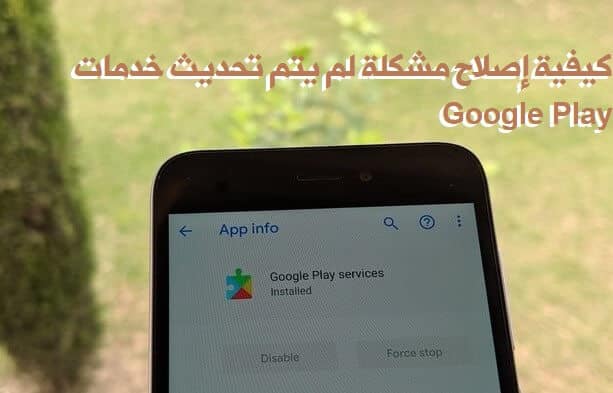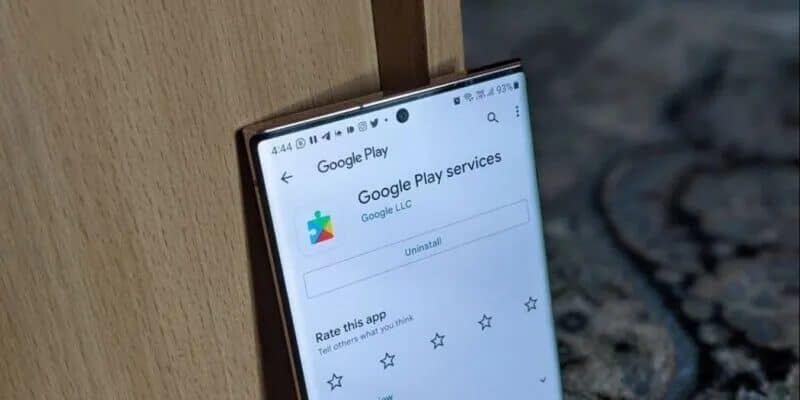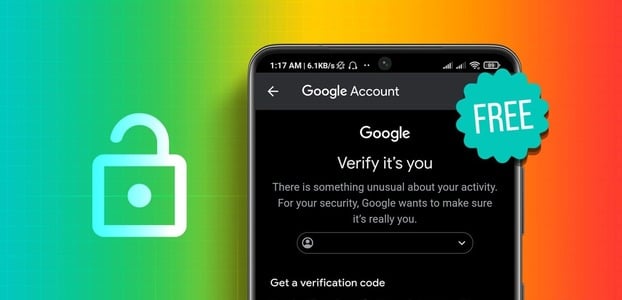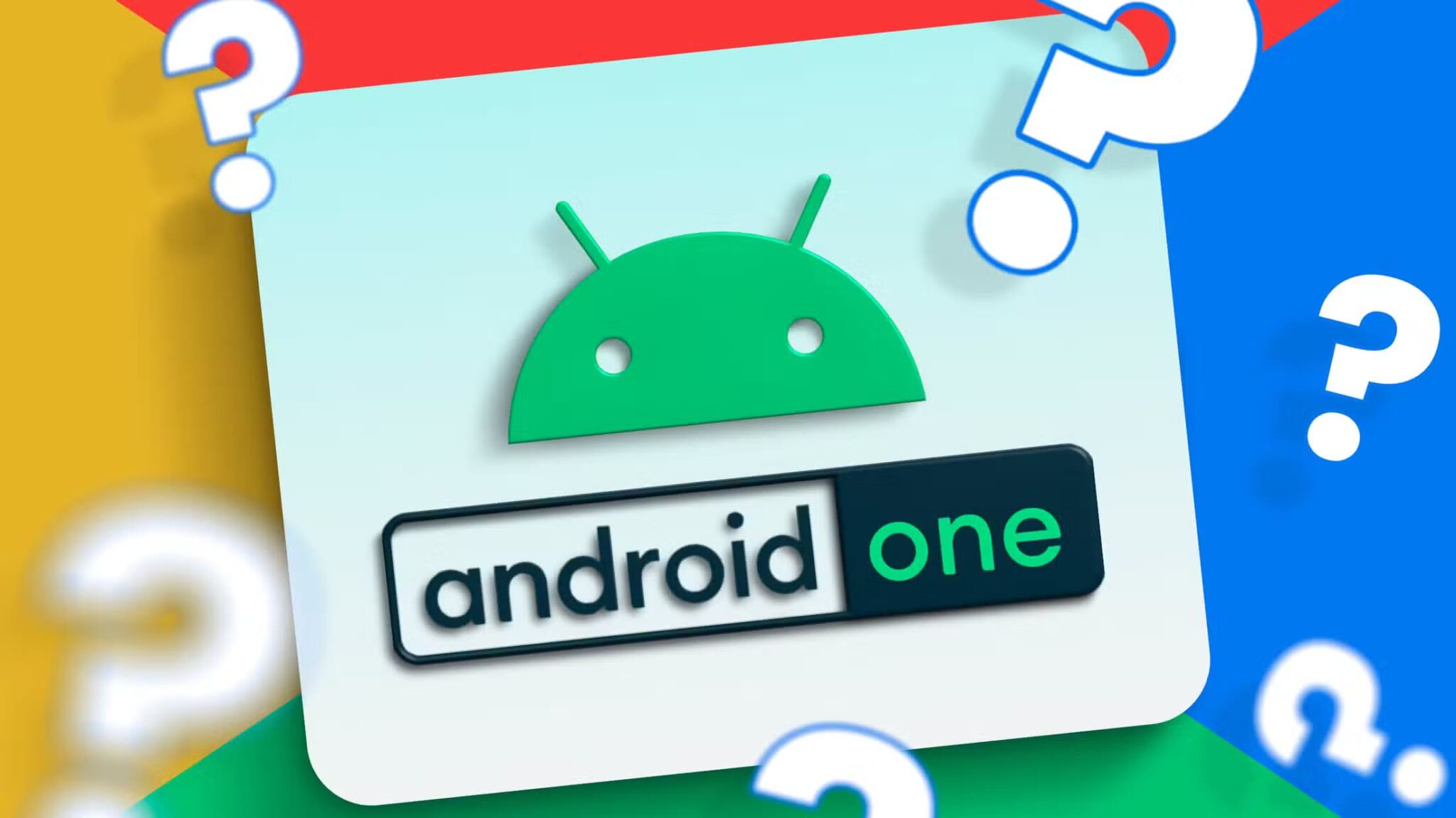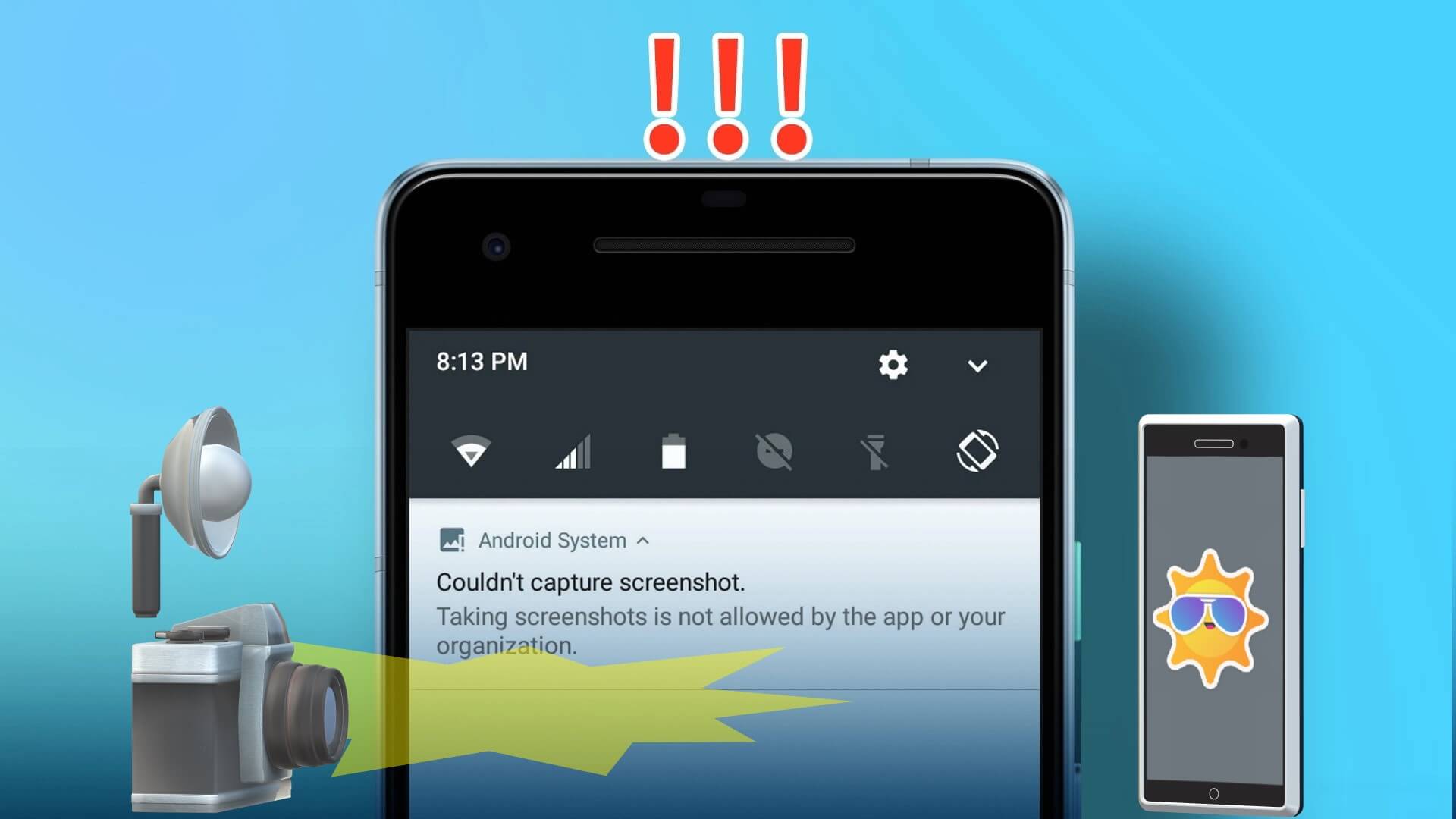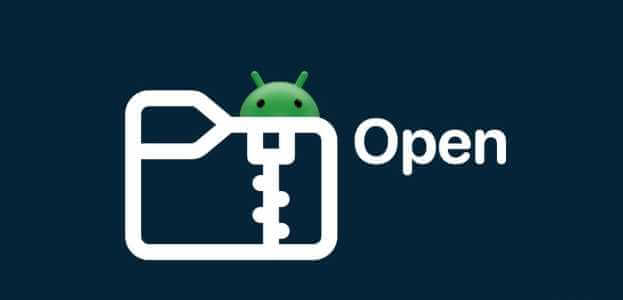Det er veldig lett å glemme Wi-Fi-passord siden du kanskje ikke trenger å bruke dem ofte. Så hva skjer når du vil koble til flere av enhetene dine eller dele passordet med en venn? Heldigvis lar de fleste Android-smarttelefoner deg se og dele hjemme-Wi-Fi-passordene dine i noen få enkle trinn. Din opplevelse av å se Wi-Fi-passord vil imidlertid variere hvis telefonen din kjører et Wi-Fi-passordAndroid eller tilpasset versjon. I dette innlegget vil vi vise deg hvordan du kan se og dele Wi-Fi-passord på Android-telefoner. Så la oss komme i gang, skal vi?

SE OG DEL WI-FI-PASSORD FRA LAGER ANDROID-TELEFON
For år siden krevde å finne Wi-Fi-passord på Android at du rotet telefonen eller brukte kompliserte løsninger. Heldigvis endret det seg med Android 10 da Google gjorde det enklere å se og dele Wi-Fi-passord. Hvis du bruker en Pixel-telefon eller annen Android-modell, kan du følge trinnene nedenfor for å se og dele Wi-Fi-passord.
Trinn 1: Åpne Innstillinger-appen på telefonen og gå til Nettverk og Internett.
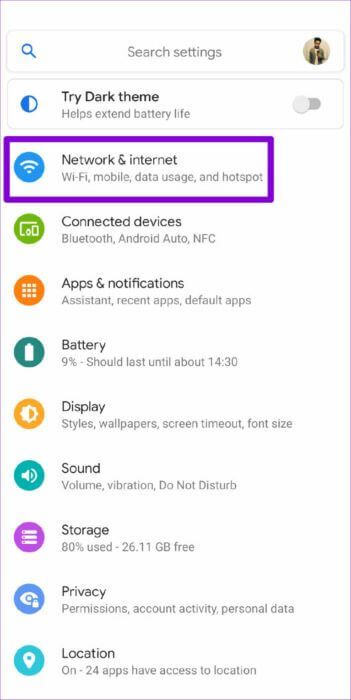
Trinn 2: Gå til Wi-Fi og klikk på tannhjulikonet ved siden av nettverket du er koblet til.
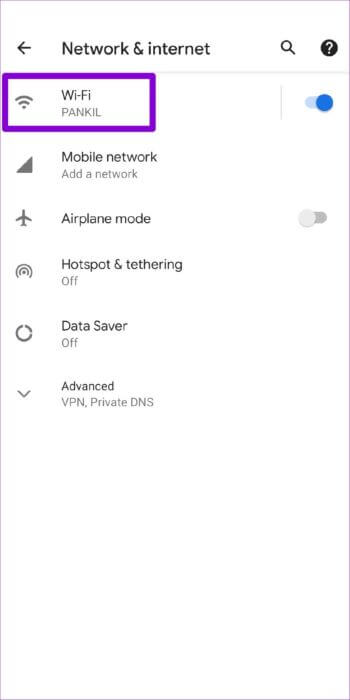
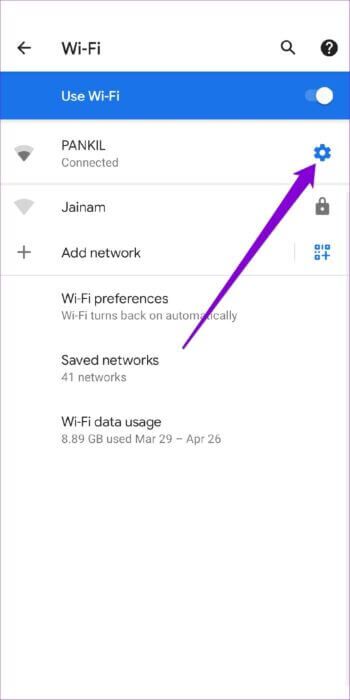
Steg 3: Trykk på Del-alternativet og autentiser identiteten din ved å bekrefte fingeravtrykket ditt eller angi PIN-koden din.

Du vil se en QR-kode vises på skjermen sammen med Wi-Fi-passordet nevnt nedenfor. Den andre personen kan skanne denne QR-koden via kameraappen eller bruke alternativet legg til nettverk i Wi-Fi-menyen for å manuelt mate inn kontaktdetaljer.
Alternativt kan du også ta et skjermbilde av QR-koden og dele den i en melding.
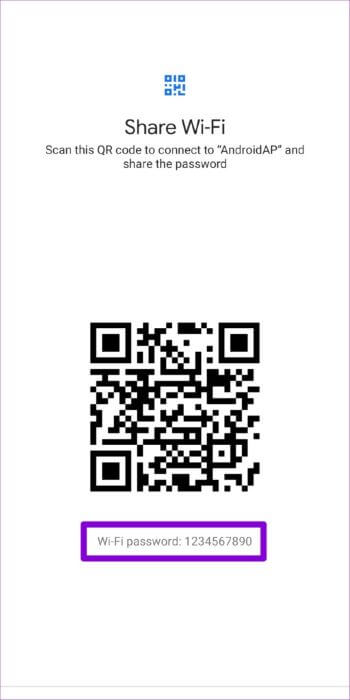
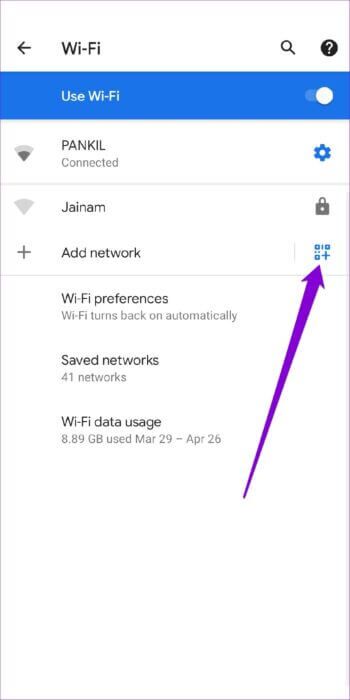
På samme måte lar Android-telefonen din deg også se og dele passord for alle nettverkene du tidligere har koblet til. Slik sjekker du disse detaljene.
Trinn 1: Start Innstillinger-appen på telefonen og gå til Nettverk og Internett. Trykk deretter på Wi-Fi.
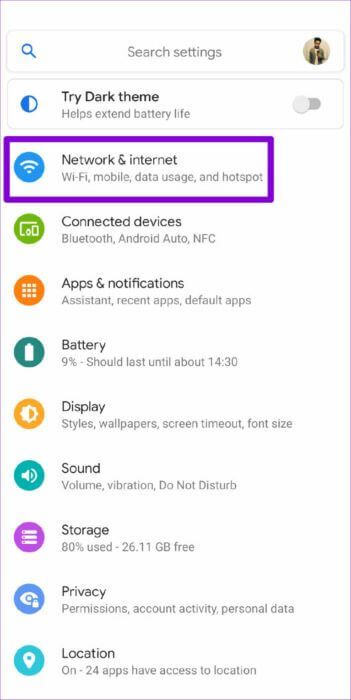
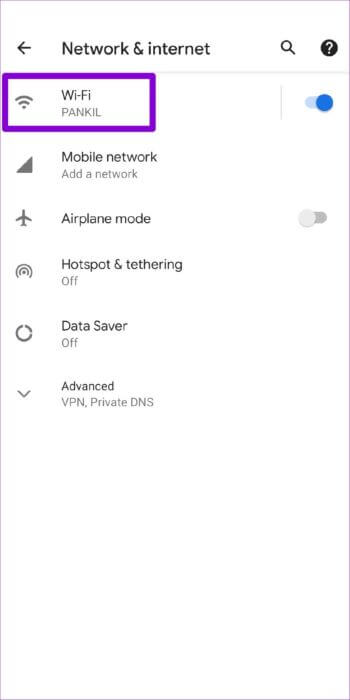
Trinn 2: Gå til Lagrede nettverk for å se en liste over alle Wi-Fi-nettverkene du noen gang har koblet til. Velg et nettverk for å vise eller dele passordet.
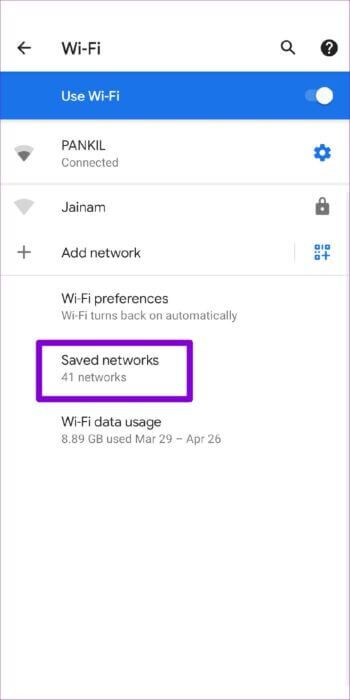
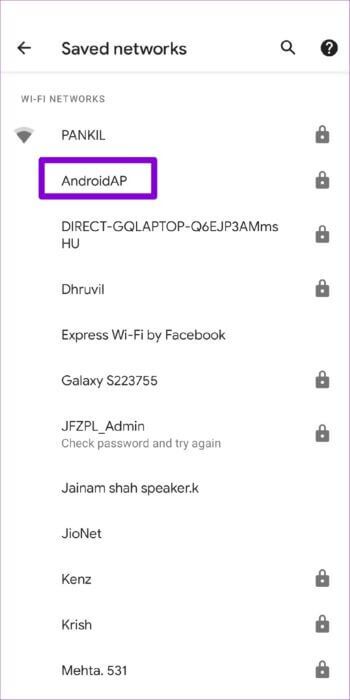
Steg 3: Trykk på delealternativet for å avsløre passordet og generere QR-koden.
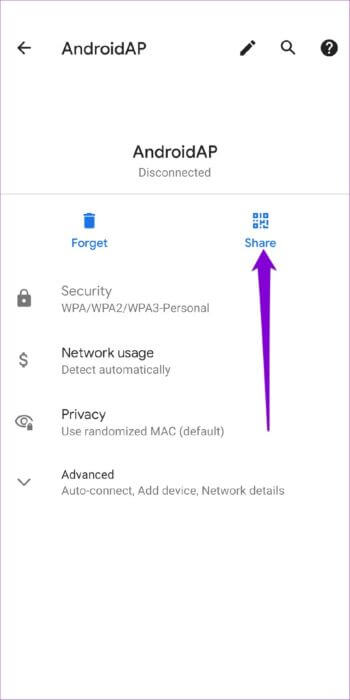
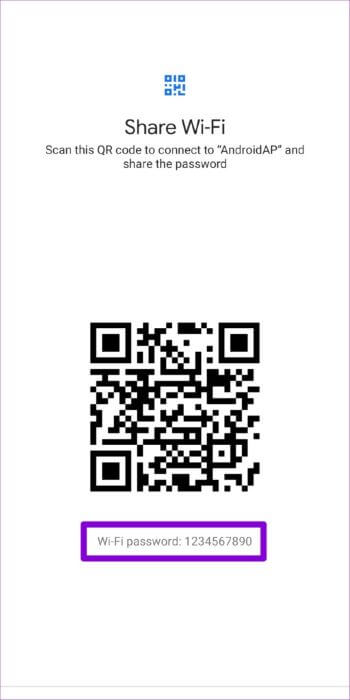
Se og del WI-FI-passord fra dedikerte Android-telefoner
På Android-telefoner som kjører tilpasset Android, vil visningen av Wi-Fi-passord være litt annerledes. Du vil bare kunne se QR-koden, ikke passordet. Selv om det fortsatt er enkelt å dele passord, krever visning av passord at du følger spesifikke trinn.
For denne veiledningen brukte vi en Samsung Galaxy-telefon som kjører en oppdatering Ett brukergrensesnitt 4.1. Så de nøyaktige trinnene kan variere basert på telefonprodusenten din og Android-versjonen.
Trinn 1: Åpne Innstillinger-appen på telefonen og gå til Tilkoblinger.
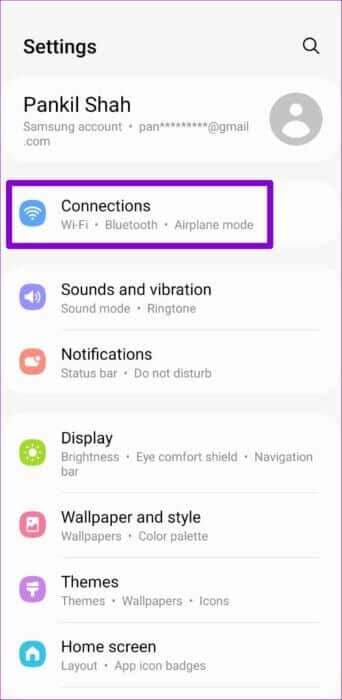
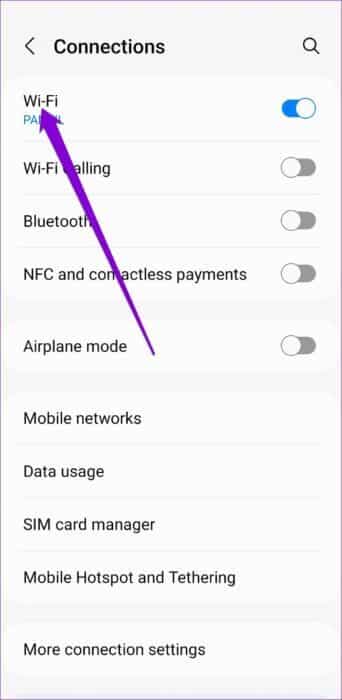
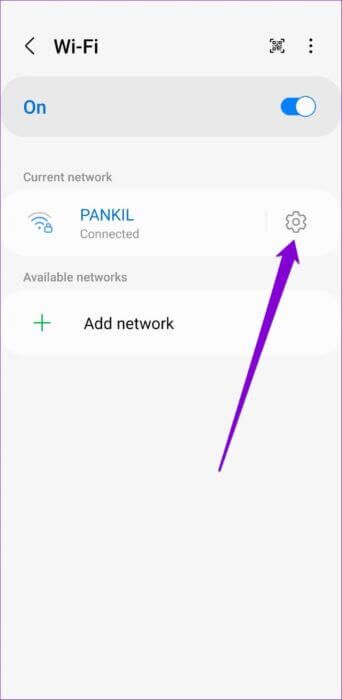
Steg 3: Trykk på QR-kodealternativet nederst og del Wi-Fi-passordet ditt direkte herfra.
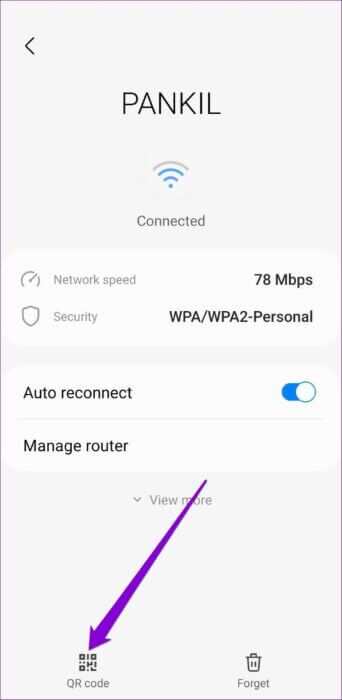
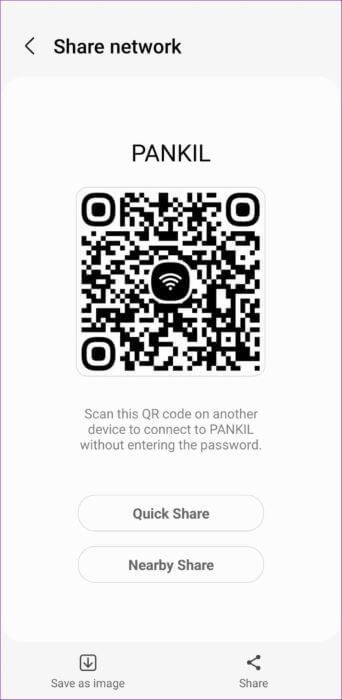
Trinn 4: Hvis du vil se Wi-Fi-passordet, trykker du på alternativet Lagre som bilde eller tar et skjermbilde av QR-koden på skjermen.
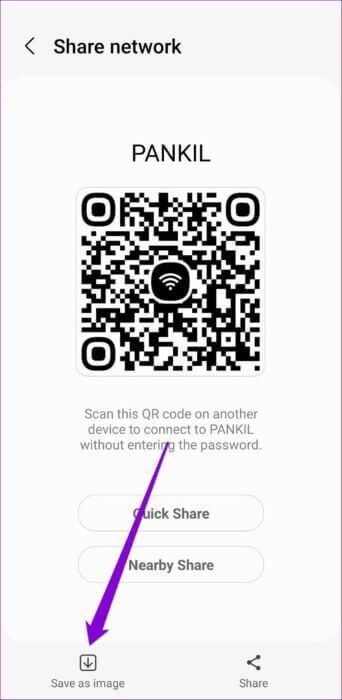
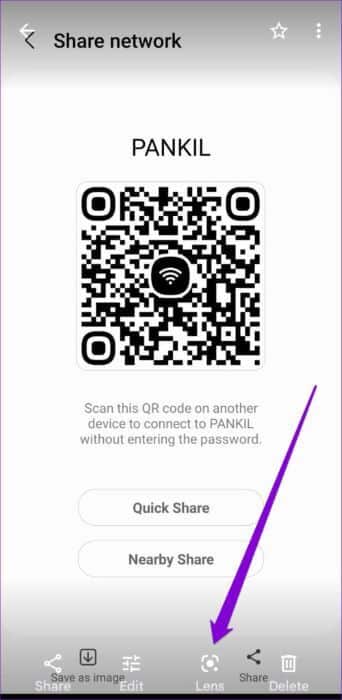
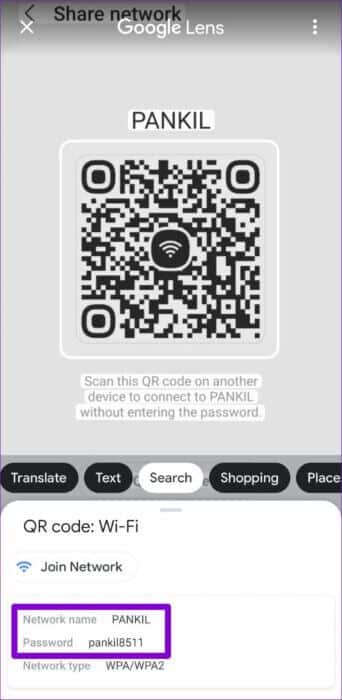
Alternativt kan du skanne den med QR-kode skanner app tredjeparts tilknyttet. Trinnene ovenfor vil hjelpe deg med å se eller dele Wi-Fi-passord på de fleste Android-telefoner.
En stor forskjell med telefoner som kjører tilpasset Android-programvare (som One UI, ColorOS, etc.) er at de bare lar deg se og dele nettverkspassord hvis du er koblet til den. Så hvis du ønsker å hente Wi-Fi-passord for lagrede nettverk, må du kanskje bruke Windows-PCen din Windows أو Mac.
Del din WI-FI med forsiktighet
Å angi et komplekst Wi-Fi-passord kan hjelpe deg med å sikre det trådløse nettverket ditt. Det kan imidlertid være utfordrende å huske et langt alfanumerisk passord. Heldigvis gjør det det enkelt for deg å se og dele Wi-Fi-passord på Android. Du kan få hjelp av Passordbehandling-appen Lag, lagre og få tilgang til komplekse passord enkelt.